Debugverfahren und -tools zum Schreiben von besserem Code
Das Beheben von Fehlern im Code kann zeitaufwändig und manchmal frustrierend sein. Es braucht Zeit, bis man lernt, wie man effektiv Fehler beseitigt. Eine leistungsstarke IDE wie Visual Studio kann Ihre Arbeit erheblich vereinfachen. Eine IDE kann Ihnen helfen, Fehler zu beheben und den Code schneller zu debuggen. Außerdem bietet sie Unterstützung beim Schreiben von besserem Code mit weniger Fehlern. Dieser Artikel bietet einen ganzheitlichen Überblick über den Fehlerbehebungsprozess zu geben, damit Sie wissen, wann Sie das Codeanalysetool bzw. den Debugger verwenden, wie Sie Ausnahmen beseitigen und wie Sie beim Programmieren klare Absichten verfolgen. Wenn Sie bereits wissen, dass Sie den Debugger verwenden müssen, finden Sie weitere Informationen unter Erster Einblick in den Debugger.
In diesem Artikel erfahren Sie, wie Sie mit der IDE arbeiten, um Ihre Codierungssitzungen produktiver zu gestalten. Es werden unter anderem folgende Aufgaben erläutert:
Vorbereiten des Codes für das Debuggen mithilfe des Codeanalysetools der IDE
Beseitigen von Ausnahmen (Laufzeitfehler)
Minimieren von Fehlern durch Programmieren mit klarer Absicht (mithilfe von Assert)
Verwendung des Debuggers
Zur Veranschaulichung dieser Aufgaben zeigen wir einige der gängigsten Arten von Fehlern, die beim Debuggen Ihrer Apps auftreten können. Obwohl der Beispielcode in C# geschrieben wurde, sind die konzeptionellen Informationen in der Regel auf C++, Visual Basic, JavaScript und andere von Visual Studio unterstützte Sprachen anwendbar (sofern nicht anders angegeben). Die Screenshots wurden in C# erstellt.
Erstellen einer Beispiel-App mit Fehlern
Der folgende Code enthält einige Fehler, die Sie mithilfe der Visual Studio-IDE beheben können. Bei dieser Anwendung handelt es sich um eine einfache App, die das Abrufen von JSON-Daten aus einem Vorgang simuliert, die Daten in ein Objekt deserialisiert und eine einfache Liste mit den neuen Daten aktualisiert.
Um die App zu erstellen, müssen Visual Studio und die Workload für .NET-Desktopentwicklung installiert sein.
Wenn Sie Visual Studio noch nicht installiert haben, können Sie es auf der Seite Visual Studio-Downloads kostenlos herunterladen.
Wenn Sie die Workload installieren müssen und Visual Studio bereits installiert ist, wählen Sie Extras>Tools und Features abrufen.... Der Visual Studio-Installer wird gestartet. Wählen Sie beispielsweise die Workload .NET-Desktopentwicklung aus, und klicken Sie anschließend auf Ändern.
Führen Sie zum Erstellen der Anwendung die folgenden Schritte aus:
Öffnen Sie Visual Studio. Klicken Sie im Startfenster auf Neues Projekt erstellen.
Geben Sie im Suchfeld Konsolen und dann eine der Konsolen-App-Optionen für .NET ein.
Wählen Sie Weiter aus.
Geben Sie einen Projektnamen wie Console_Parse_JSON ein, und wählen Sie dann nach Bedarf Weiter oder Erstellen aus.
Wählen Sie entweder das empfohlene Zielframework oder .NET 8 aus, und wählen Sie Erstellen aus.
Wenn die .NET-Projektvorlage Konsolen-App nicht angezeigt wird, navigieren Sie zu Tools>Tools und Features abrufen, woraufhin der Visual Studio-Installer geöffnet wird. Wählen Sie beispielsweise die Workload .NET-Desktopentwicklung aus, und klicken Sie anschließend auf Ändern.
Visual Studio erstellt das Konsolenprojekt, das im Projektmappen-Explorer (rechter Bereich) angezeigt wird.
Wenn das Projekt fertig ist, ersetzen Sie den Standardcode in der Datei Program.cs des Projekts durch den folgenden Beispielcode:
using System;
using System.Collections.Generic;
using System.Runtime.Serialization.Json;
using System.Runtime.Serialization;
using System.IO;
namespace Console_Parse_JSON
{
class Program
{
static void Main(string[] args)
{
var localDB = LoadRecords();
string data = GetJsonData();
User[] users = ReadToObject(data);
UpdateRecords(localDB, users);
for (int i = 0; i < users.Length; i++)
{
List<User> result = localDB.FindAll(delegate (User u) {
return u.lastname == users[i].lastname;
});
foreach (var item in result)
{
Console.WriteLine($"Matching Record, got name={item.firstname}, lastname={item.lastname}, age={item.totalpoints}");
}
}
Console.ReadKey();
}
// Deserialize a JSON stream to a User object.
public static User[] ReadToObject(string json)
{
User deserializedUser = new User();
User[] users = { };
MemoryStream ms = new MemoryStream(Encoding.UTF8.GetBytes(json));
DataContractJsonSerializer ser = new DataContractJsonSerializer(users.GetType());
users = ser.ReadObject(ms) as User[];
ms.Close();
return users;
}
// Simulated operation that returns JSON data.
public static string GetJsonData()
{
string str = "[{ \"points\":4o,\"firstname\":\"Fred\",\"lastname\":\"Smith\"},{\"lastName\":\"Jackson\"}]";
return str;
}
public static List<User> LoadRecords()
{
var db = new List<User> { };
User user1 = new User();
user1.firstname = "Joe";
user1.lastname = "Smith";
user1.totalpoints = 41;
db.Add(user1);
User user2 = new User();
user2.firstname = "Pete";
user2.lastname = "Peterson";
user2.totalpoints = 30;
db.Add(user2);
return db;
}
public static void UpdateRecords(List<User> db, User[] users)
{
bool existingUser = false;
for (int i = 0; i < users.Length; i++)
{
foreach (var item in db)
{
if (item.lastname == users[i].lastname && item.firstname == users[i].firstname)
{
existingUser = true;
item.totalpoints += users[i].points;
}
}
if (existingUser == false)
{
User user = new User();
user.firstname = users[i].firstname;
user.lastname = users[i].lastname;
user.totalpoints = users[i].points;
db.Add(user);
}
}
}
}
[DataContract]
internal class User
{
[DataMember]
internal string firstname;
[DataMember]
internal string lastname;
[DataMember]
// internal double points;
internal string points;
[DataMember]
internal int totalpoints;
}
}
Suche nach roten und grünen Wellenlinien
Überprüfen Sie den Code im Code-Editor auf die roten und grünen Wellenlinien, bevor Sie versuchen, die Beispiel-App zu starten und den Debugger auszuführen. Diese stellen Fehler und Warnungen dar, die vom Codeanalysetool der IDE identifiziert wurden. Die roten Wellenlinien sind Kompilierzeitfehler, die Sie beheben müssen, bevor Sie den Code ausführen können. Bei den grünen Wellenlinien handelt es sich um Warnungen. Obwohl Sie Ihre App häufig ausführen können, ohne die Warnungen zu beseitigen, können diese eine Fehlerquelle sein, und Sie sparen sich häufig Zeit und Nerven bei deren Überprüfung. Diese Warnungen und Fehler werden auch im Fenster Fehlerliste angezeigt, wenn Sie eine Listenansicht bevorzugen.
In der Beispiel-App werden mehrere rote Wellenlinien angezeigt, die Sie korrigieren, und eine grüne, die Sie untersuchen müssen. Dies ist der erste Fehler.
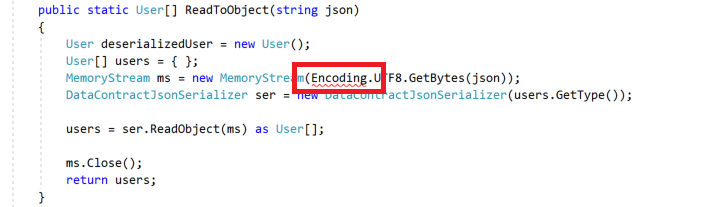
Sie nutzen zum Beheben des Fehlers eine weitere Funktion der IDE, die durch das Glühbirnensymbol dargestellt wird.
Glühbirne als Hinweis
Die erste rote Wellenlinie stellt einen Kompilierzeitfehler dar. Bewegen Sie den Mauszeiger darüber, und die Meldung The name `Encoding` does not exist in the current context wird angezeigt.
Beachten Sie, dass für diesen Fehler ein Glühbirnensymbol unten links anzeigt wird. Neben dem Schraubendrehersymbol ![]() stellt das Glühbirnensymbol
stellt das Glühbirnensymbol ![]() schnelle Aktionen dar, mit denen Sie Code inline korrigieren oder umgestalten können. Die Glühbirne stellt Probleme dar, die Sie beheben sollten. Der Schraubendreher steht für Probleme, die Sie beheben können. Verwenden Sie die erste vorgeschlagene Korrektur, um diesen Fehler zu beheben, indem Sie auf der linken Seite auf using System.Text klicken.
schnelle Aktionen dar, mit denen Sie Code inline korrigieren oder umgestalten können. Die Glühbirne stellt Probleme dar, die Sie beheben sollten. Der Schraubendreher steht für Probleme, die Sie beheben können. Verwenden Sie die erste vorgeschlagene Korrektur, um diesen Fehler zu beheben, indem Sie auf der linken Seite auf using System.Text klicken.
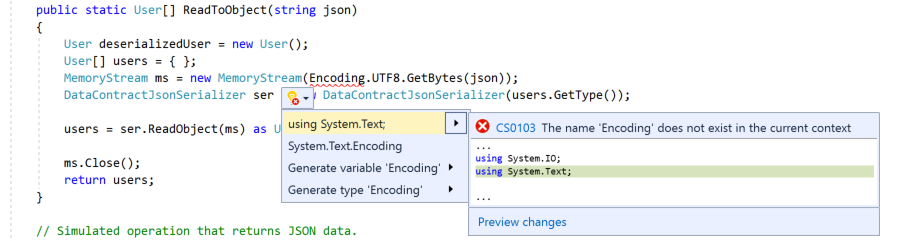
Wenn Sie dieses Element auswählen, fügt Visual Studio die using System.Text-Anweisung am Anfang der Datei Program.cs ein, und die rote Wellenlinie verschwindet. (Wenn Sie sich nicht sicher sind, welche Änderungen von einem vorgeschlagenen Fix angewendet wurden, wählen Sie den Link Vorschau der Änderungen auf der rechten Seite aus, bevor Sie den Fix anwenden.)
Der vorherige Fehler ist ein häufiger Fehler, den Sie normalerweise beheben, indem Sie dem Code eine neue using-Anweisung hinzufügen. Es gibt mehrere häufige, ähnliche Fehler (z. B. The type or namespace "Name" cannot be found.). Diese Arten von Fehlern können auf einen fehlenden Assemblyverweis (mit der rechten Maustaste auf das Projekt und dann auf Hinzufügen>Verweis klicken), einen falsch geschriebenen Namen oder eine fehlende Bibliothek hindeuten, die Sie hinzufügen müssen (für C# mit der rechten Maustaste auf das Projekt und dann auf NuGet-Pakete verwalten klicken).
Beheben der restlichen Fehler und Warnungen
In diesem Code sind einige weitere Wellenlinien zu sehen. Hier sehen Sie einen häufigen Typkonvertierungsfehler. Wenn Sie mit dem Mauszeiger auf die Wellenlinie zeigen, sehen Sie, dass der Code versucht, eine Zeichenfolge in eine ganze Zahl zu konvertieren. Dies wird nicht unterstützt, es sei denn, Sie fügen expliziten Code hinzu, um die Konvertierung vorzunehmen.
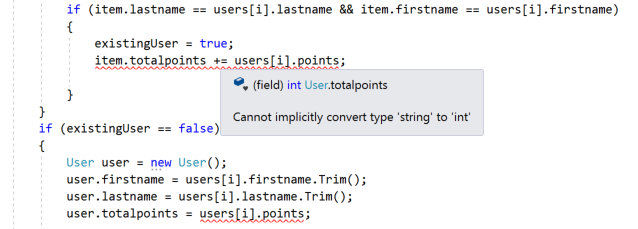
Da das Codeanalysetool Ihre Absicht nicht erraten kann, sind in diesem Fall keine Glühbirnen zu sehen, um Ihnen Unterstützung zu bieten. Sie müssen die Absicht des Codes kennen, um diesen Fehler zu beheben. In diesem Beispiel ist es nicht allzu schwer zu erkennen, dass points ein numerischer Wert (Integer) sein sollte, da Sie versuchen, points zu totalpoints hinzuzufügen.
Ändern Sie zum Beheben des Fehlers den points-Member der User-Klasse von:
[DataMember]
internal string points;
in:
[DataMember]
internal int points;
Die roten Wellenlinien im Code-Editor verschwinden.
Zeigen Sie dann auf die grüne Wellenlinie in der Deklaration des points-Datenmembers. Das Codeanalysetool zeigt Ihnen an, dass der Variablen nie ein Wert zugewiesen wird.

In der Regel ist dies ein Problem, das behoben werden muss. Allerdings speichern Sie in der Beispiel-App während des Deserialisierungsprozesses tatsächlich Daten in der points-Variable und fügen diesen Wert dann dem totalpoints-Datenmember hinzu. In diesem Beispiel kennen Sie die Absicht des Codes und können die Warnung gefahrlos ignorieren. Wenn Sie die Warnung jedoch vermeiden möchten, können Sie den folgenden Code ersetzen:
item.totalpoints = users[i].points;
durch diesen:
item.points = users[i].points;
item.totalpoints += users[i].points;
Die grüne Wellenlinie verschwindet.
Beseitigen einer Ausnahme
Wenn Sie alle roten Wellenlinien behoben und korrigiert oder zumindest alle grünen Wellenlinien untersucht haben, können Sie den Debugger starten und die App ausführen.
Drücken Sie F5 (Debuggen > Debuggen starten), oder klicken Sie auf der Symbolleiste „Debuggen“ auf die Schaltfläche Debuggen starten .
.
An diesem Punkt löst die Beispiel-App eine SerializationException-Ausnahme aus (ein Laufzeitfehler). Das heißt, die App wählt die Daten aus, die Sie serialisieren möchten. Da Sie die App im Debugmodus (Debugger angefügt) gestartet haben, führt Sie die Ausnahmen-Hilfe des Debuggers direkt zu dem Code, der die Ausnahme ausgelöst hat, und gibt Ihnen eine hilfreiche Fehlermeldung.
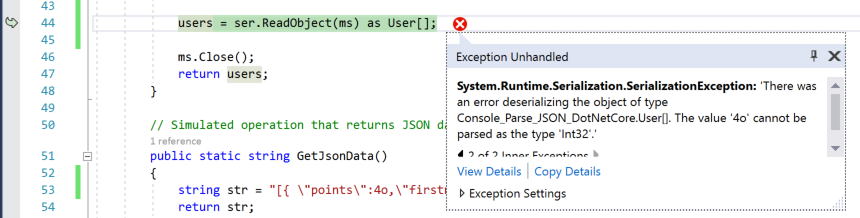
Die Fehlermeldung weist Sie darauf hin, dass der Wert „4o“ nicht als ganze Zahl analysiert werden kann. Sie wissen, dass die Daten in diesem Beispiel schlecht sind: 4o sollte 40 sein. Was tun Sie aber damit, wenn Sie in einem realen Szenario nicht die Kontrolle über die Daten haben (wenn Sie diese beispielsweise von einem Webdienst erhalten)? Wie lösen Sie dieses Problem?
Wenn eine Ausnahme auftritt, müssen Sie eine Reihe von Fragen stellen (und beantworten):
Handelt es sich bei dieser Ausnahme um einen Fehler, den Sie beheben können? Oder:
Tritt die Ausnahme auch bei Ihren Benutzern auf?
Ist ersteres der Fall, beheben Sie den Fehler. (In der Beispiel-App müssen Sie die fehlerhaften Daten korrigieren.) Wenn zweiteres der Fall ist, müssen Sie möglicherweise die Ausnahme in Ihrem Code mit einem try/catch-Block behandeln (im nächsten Abschnitt sehen wir uns andere mögliche Strategien an). Ersetzen Sie in der Beispiel-App folgenden Code:
users = ser.ReadObject(ms) as User[];
durch den folgenden:
try
{
users = ser.ReadObject(ms) as User[];
}
catch (SerializationException)
{
Console.WriteLine("Give user some info or instructions, if necessary");
// Take appropriate action for your app
}
Ein try/catch-Block hat einige Leistungseinbußen zur Folge, sodass Sie ihn nur verwenden sollten, wenn Sie ihn wirklich benötigen. Dies ist der Fall, wenn (a) sie in der Releaseversion der App vorkommen und (b) die Dokumentation für die Methode anzeigt, dass Sie die Ausnahme überprüfen sollten (vorausgesetzt die Dokumentation ist vollständig). In vielen Fällen können Sie eine Ausnahme ordnungsgemäß behandeln, und der Benutzer bekommt davon nichts mit.
Im Folgenden finden Sie einige wichtige Tipps für die Behandlung von Ausnahmen:
Vermeiden Sie die Verwendung eines leeren catch-Blocks (z. B.
catch (Exception) {}), der keine geeignete Aktion zum Aufdecken oder Behandeln eines Fehlers ausführt. Ein leerer oder nicht informativer catch-Block kann Ausnahmen ausblenden und das Debuggen des Codes erschweren anstatt zu erleichtern.Verwenden Sie den
try/catch-Block für die bestimmte Funktion, die die Ausnahme auslöst (ReadObjectin der Beispiel-App). Wenn Sie ihn für einen größeren Codeblock verwenden, blenden Sie die Position des Fehlers aus. Verwenden Sie beispielsweise dentry/catch-Block nicht für den Aufruf der hier gezeigten übergeordneten FunktionReadToObject, da Sie sonst nicht genau wissen, wo die Ausnahme aufgetreten ist.// Don't do this try { User[] users = ReadToObject(data); } catch (SerializationException) { }Überprüfen Sie für unbekannte Funktionen, die Sie in Ihre App einschließen, und insbesondere für die Funktionen, die mit externen Daten (wie z. B. eine Webanforderung) interagieren, die Dokumentation, um zu sehen, welche Ausnahmen die Funktion wahrscheinlich auslöst. Dies können wichtige Informationen für die ordnungsgemäße Fehlerbehandlung und das Debuggen Ihrer App sein.
Korrigieren Sie für die Beispiel-App SerializationException in der GetJsonData-Methode, indem Sie 4o in 40ändern.
Tipp
Wenn Sie Copilot haben, können Sie KI-Unterstützung erhalten, während Sie Ausnahmen debuggen. Suchen Sie einfach nach der Schaltfläche Copilot fragen . Weitere Informationen finden Sie unter Mit Copilot debuggen.
. Weitere Informationen finden Sie unter Mit Copilot debuggen.
Verdeutlichen der Absicht von Code mithilfe von Assert
Wählen Sie auf der Symbolleiste „Debuggen“ die Schaltfläche Neu starten (STRG + UMSCHALTF + F5). Dadurch wird die App in weniger Schritten neu gestartet. Im Konsolenfenster wird die folgende Aus angezeigt:
(STRG + UMSCHALTF + F5). Dadurch wird die App in weniger Schritten neu gestartet. Im Konsolenfenster wird die folgende Aus angezeigt:

In dieser Ausgabe ist etwas nicht ganz richtig. Der name und der lastname für den dritten Datensatz sind leer.
Dies ist ein guter Zeitpunkt, um über einen nicht allzu häufig verwendeten aber dennoch hilfreichen Programmierstil zu sprechen: die Verwendung von assert-Anweisungen in Ihren Funktionen. Durch Hinzufügen des folgenden Codes schließen Sie eine Laufzeitüberprüfung ein, um sicherzustellen, dass firstname und lastname nicht null entsprechen. Ersetzen Sie den folgenden Code in der UpdateRecords-Methode:
if (existingUser == false)
{
User user = new User();
user.firstname = users[i].firstname;
user.lastname = users[i].lastname;
durch diesen:
// Also, add a using statement for System.Diagnostics at the start of the file.
Debug.Assert(users[i].firstname != null);
Debug.Assert(users[i].lastname != null);
if (existingUser == false)
{
User user = new User();
user.firstname = users[i].firstname;
user.lastname = users[i].lastname;
Wenn Sie den Funktionen während des Entwicklungsprozesses assert-Anweisungen wie diese hinzufügen, können Sie die Absicht Ihres Codes angeben. Im vorherigen Beispiel geben wir die folgenden Elemente an:
- Für den Vornamen ist eine gültige Zeichenfolge erforderlich.
- Für den Nachnamen ist eine gültige Zeichenfolge erforderlich.
Durch die Angabe der Absicht auf diese Weise erfüllen Sie Ihre Anforderungen. Dies ist eine einfache und praktische Methode, die Sie verwenden können, um während der Entwicklung Fehler zu beheben. (assert-Anweisungen werden auch als Hauptelement in Komponententests verwendet.)
Wählen Sie auf der Symbolleiste „Debuggen“ die Schaltfläche Neu starten (STRG + UMSCHALTF + F5).
(STRG + UMSCHALTF + F5).
Hinweis
Der assert-Code ist nur in einem Debugbuild aktiv.
Wenn Sie neu starten, hält der Debugger an der assert-Anweisung an, da der Ausdruck users[i].firstname != null als false anstelle von true ausgewertet wird.
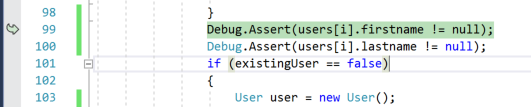
Der assert-Fehler weist darauf hin, dass ein Problem vorliegt, das Sie untersuchen müssen. assert kann viele Szenarios abdecken, in denen nicht notwendigerweise eine Ausnahme auftritt. In diesem Beispiel wird dem Benutzer keine Ausnahme angezeigt, und ein null-Wert wird als firstname in der Liste der Datensätze hinzugefügt. Diese Bedingung kann später zu Problemen führen (siehe Konsolenausgabe) und das Debuggen möglicherweise erschweren.
Hinweis
In Szenarios, in denen eine Methode für den null-Wert aufgerufen wird, wird NullReferenceException ausgegeben. Normalerweise möchten Sie die Verwendung eines try/catch-Blocks für eine allgemeine Ausnahme vermeiden (d. h. eine Ausnahme, die nicht an die jeweilige Bibliotheksfunktion gebunden ist). Jedes Objekt kann NullReferenceException auslösen. Lesen Sie die Dokumentation für die Bibliotheksfunktion, wenn Sie sich nicht sicher sind.
Während des Debuggens ist es ratsam, eine bestimmte assert-Anweisung beizubehalten, bis Sie wissen, dass Sie diese durch eine tatsächliche Codekorrektur ersetzen müssen. Nehmen wir an, Sie entscheiden sich dazu, dass die Ausnahme für den Benutzer in einem Releasebuild der App auftritt. In diesem Fall müssen Sie Code umgestalten, um sicherzustellen, dass Ihre App keine schwerwiegende Ausnahme auslöst oder zu einem anderen Fehler führt. Ersetzen Sie den folgenden Code, um diesen Code zu korrigieren:
if (existingUser == false)
{
User user = new User();
durch den folgenden:
if (existingUser == false && users[i].firstname != null && users[i].lastname != null)
{
User user = new User();
Wenn Sie diesen Code verwenden, erfüllen Sie die Codeanforderungen und stellen sicher, dass den Daten kein Datensatz mit null für die Werte firstname und lastname hinzugefügt wird.
In diesem Beispiel haben wir die beiden assert-Anweisungen in einer Schleife hinzugefügt. Wenn Sie assert verwenden, sollten Sie in der Regel assert-Anweisungen am Einstiegspunkt (Anfang) einer Funktion oder Methode hinzufügen. Sie sehen sich derzeit die UpdateRecords-Methode in der Beispiel-App an. Sie wissen, dass bei dieser Methode Probleme auftreten, wenn eines der Methodenargumente null ist. Überprüfen Sie daher beide mit einer assert-Anweisung am Einstiegspunkt der Funktion.
public static void UpdateRecords(List<User> db, User[] users)
{
Debug.Assert(db != null);
Debug.Assert(users != null);
Bei den vorangehenden Anweisungen haben Sie die Absicht, vorhandene Daten (db) zu laden und neue Daten (users) abzurufen, bevor Sie etwas aktualisieren.
Sie können assert mit allen Arten von Ausdrücken verwenden, für die true oder false ausgegeben wird. Sie können z. B. eine assert-Anweisung wie die folgende hinzufügen.
Debug.Assert(users[0].points > 0);
Der vorangehende Code ist nützlich, wenn Sie die folgende Absicht angeben möchten: Es ist ein neuer Punktwert erforderlich, der größer als Null (0) ist, um den Datensatz des Benutzers zu aktualisieren.
Überprüfen des Codes im Debugger
Da Sie nun alle wesentlichen Probleme in Zusammenhang mit Ihrer Beispiel-App behoben haben, können Sie sich auf andere Dinge konzentrieren.
Wir haben Ihnen die Ausnahme-Hilfe des Debuggers gezeigt, aber der Debugger ist ein viel leistungsfähigeres Tool, das Sie auch für andere Aufgaben wie das zeilenweise Durchgehen von Code und das Überprüfen von Variablen verwenden können. Die leistungsfähigeren Funktionen sind besonders in den folgenden Szenarios nützlich:
Sie versuchen, einen Laufzeitfehler im Code zu isolieren, können dies jedoch nicht mithilfe der zuvor beschriebenen Methoden und Tools machen.
Sie möchten den Code während der Ausführung überprüfen, um sicherzustellen, dass er sich erwartungsgemäß verhält.
Es ist aufschlussreich, den Code während der Ausführung zu überwachen. Sie können auf diese Weise mehr über Ihren Code erfahren und häufig Fehler identifizieren, bevor diese offensichtliche Symptome manifestieren.
Informationen zur Verwendung der wesentlichen Features des Debuggers finden Sie unter Debuggen für Einsteiger.
Beheben der Leistungsprobleme
Zu Fehlern einer anderen Art gehört ineffizienter Code, der bewirkt, dass Ihre App langsam ausgeführt wird oder zu viel Speicherplatz beansprucht. Im Allgemeinen ist die Optimierung der Leistung etwas, das Sie später in der App-Entwicklung angehen. Leistungsprobleme können jedoch frühzeitig auftreten (z. B. wenn Sie erkennen, dass ein Teil Ihrer App langsam läuft), und Sie müssen Ihre App möglicherweise frühzeitig mit den Profilerstellungstools testen. Weitere Informationen über Profilerstellungstools wie das CPU-Auslastungstool und des Arbeitsspeicheranalyzer finden Sie in der Einführung in Profilerstellungstools.
Zugehöriger Inhalt
In diesem Artikel haben Sie gelernt, wie Sie viele gängige Fehler in Ihrem Code vermeiden und beheben können, und wann der Debugger verwendet werden soll. Als nächstes erfahren Sie mehr über die Verwendung des Visual Studio-Debuggers zum Beheben von Fehlern.
Feedback
Bald verfügbar: Im Laufe des Jahres 2024 werden wir GitHub-Issues stufenweise als Feedbackmechanismus für Inhalte abbauen und durch ein neues Feedbacksystem ersetzen. Weitere Informationen finden Sie unter https://aka.ms/ContentUserFeedback.
Feedback senden und anzeigen für